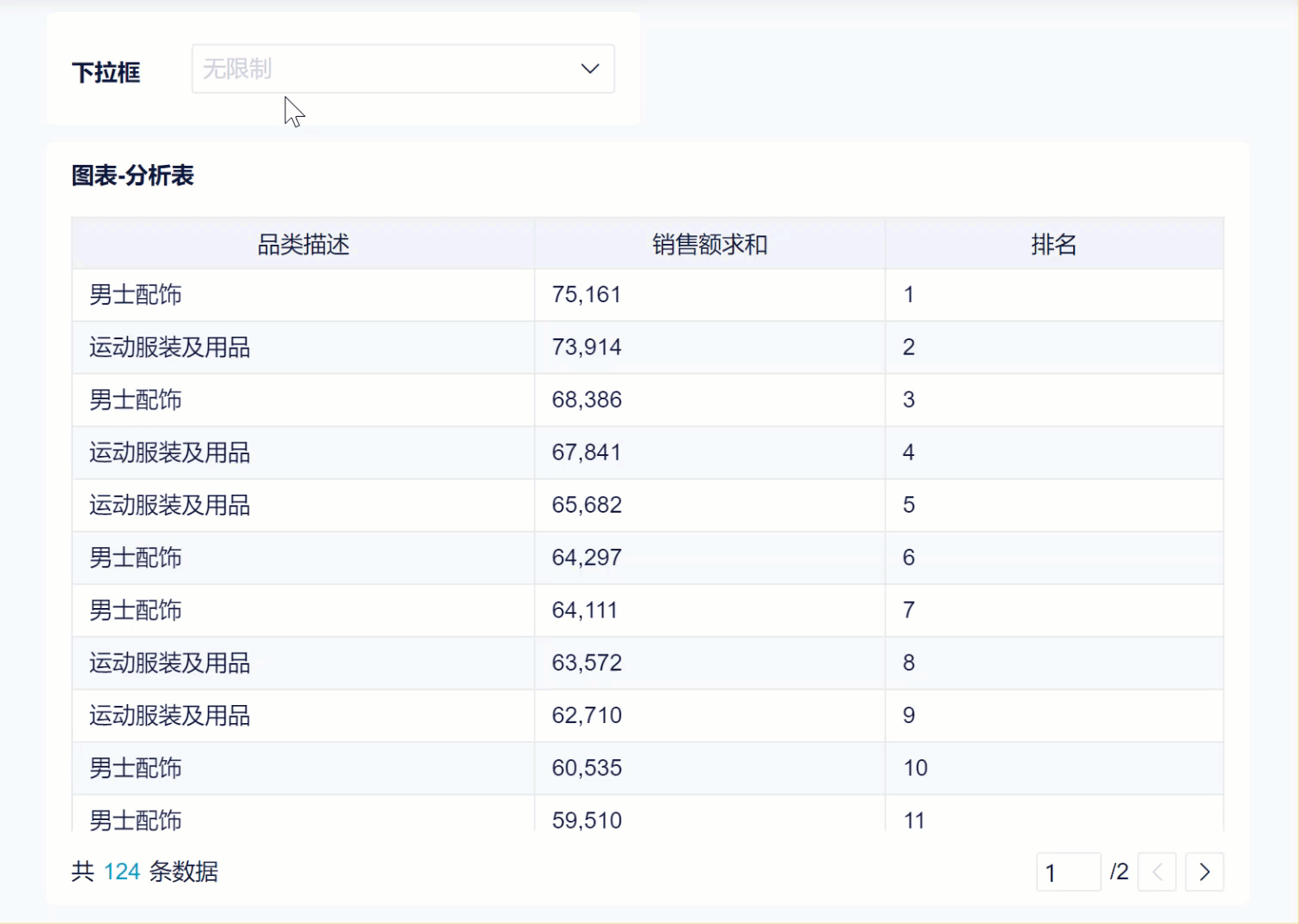1. 概述编辑
1.1 应用场景
在分析表内,可以新增参数并使用参数值参与分析,在仪表板中过滤组件也绑定参数,可以实现对目标组件传值的功能。当参数的值发生变化时,目标组件的值也会随之发生变化。
1.2 注意事项
● 参数管理界面修改参数配置后,会对当前项目内所有的表生效。打开项目中的分析表,进入参数管理界面,可以看到当前项目中所有的参
数。
● 企业数据的分析表中,也支持添加参数。但如果该分析表添加到团队数据后,在参数管理中均不显示企业数据中设置的「参数值」。
● 仪表板中绑定参数值时,也只展示当前项目内已有的参数。
2. 参数管理编辑
2.1 参数管理界面
1)在分析表的功能栏,可以进入参数管理页面,如下图所示:
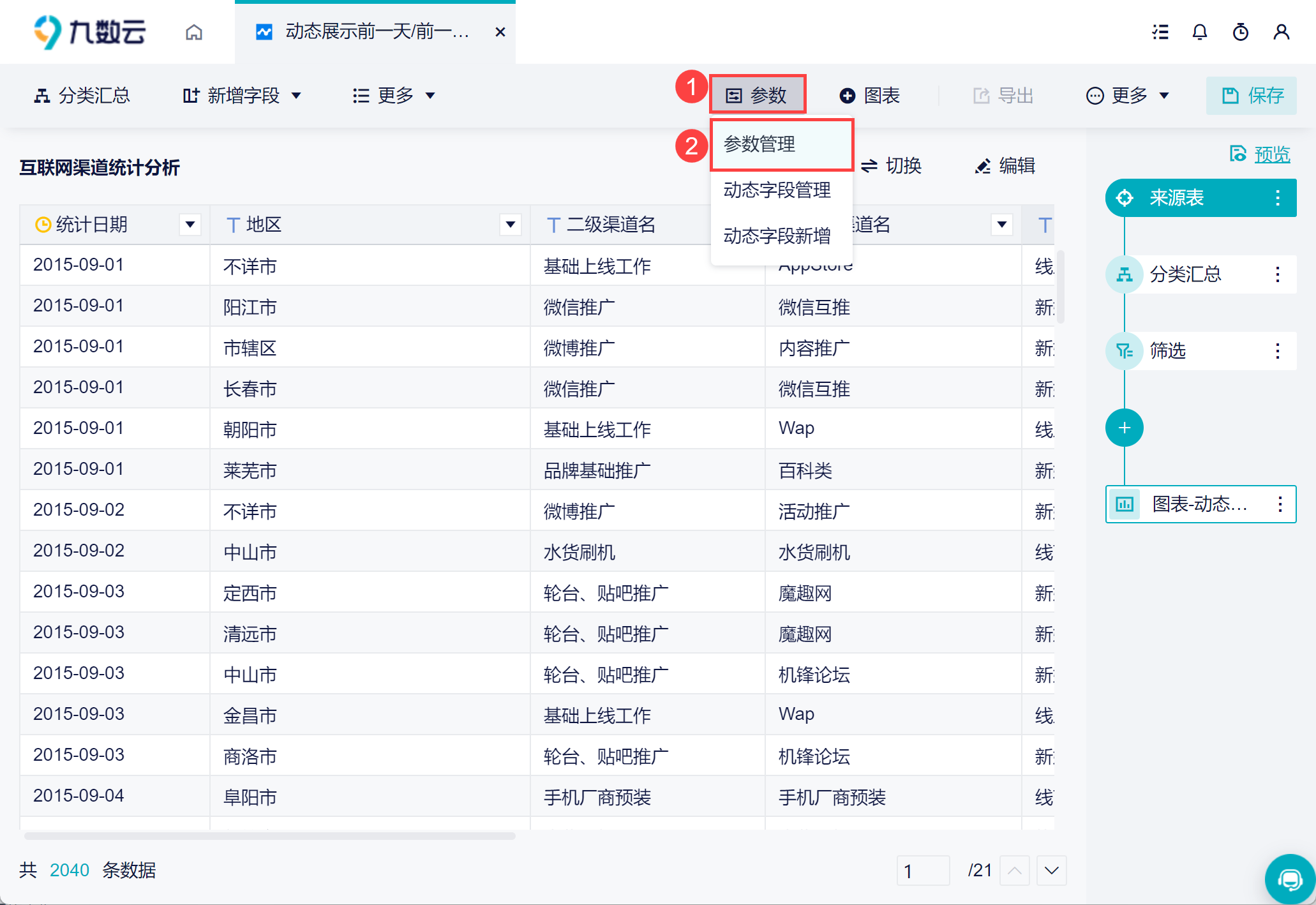
2)在管理页面中,可以添加/删除参数,参数类型包括日期、文本、数值,可以对参数名称进行修改,如下图所示:
注:这里会展示当前项目内所有的参数。
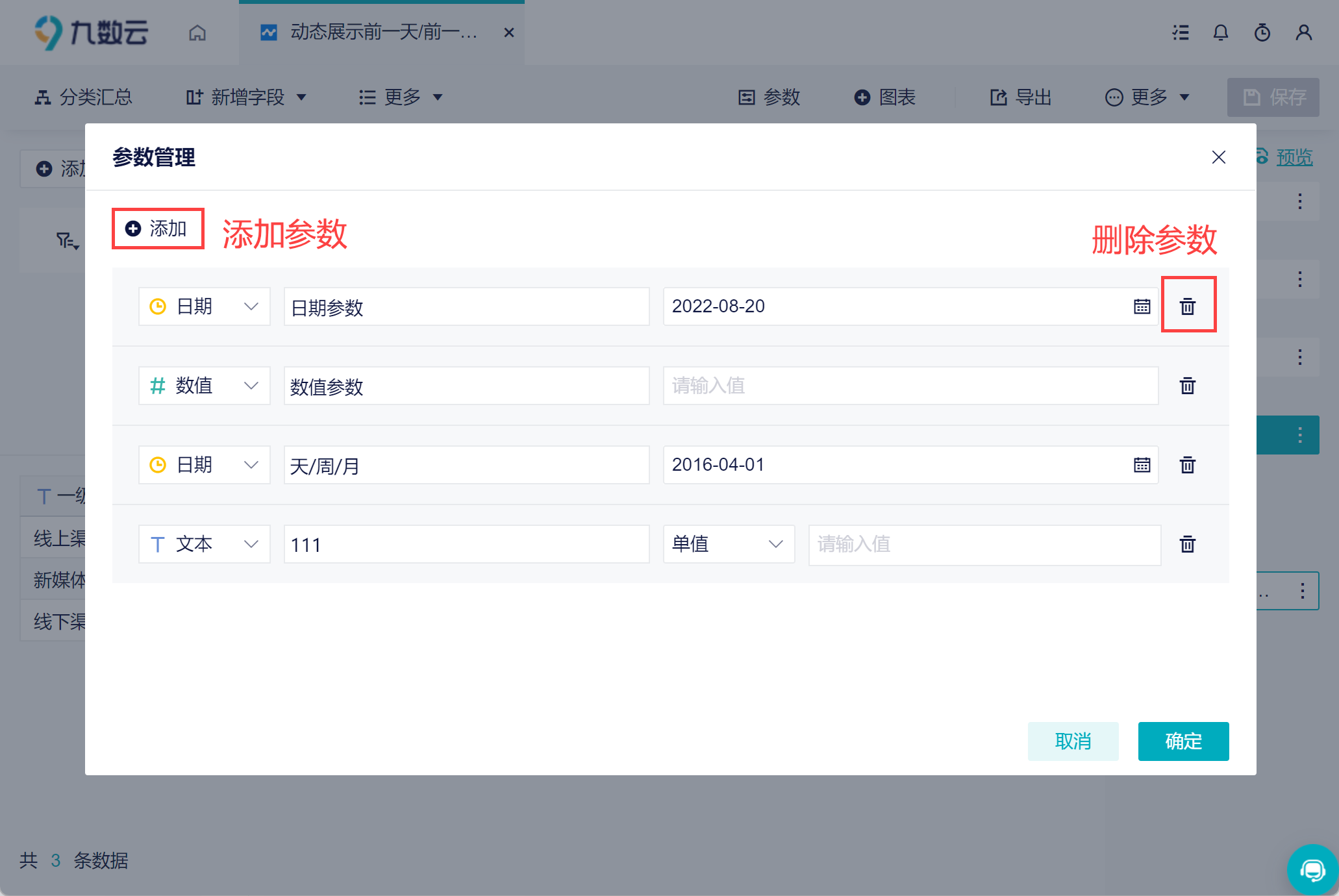
3)其中,文本参数支持设置「单值」或者「值列表」,文本参数的应用可以参见本文 3,4 节内容。
注:值列表输入值的上限为1000个。
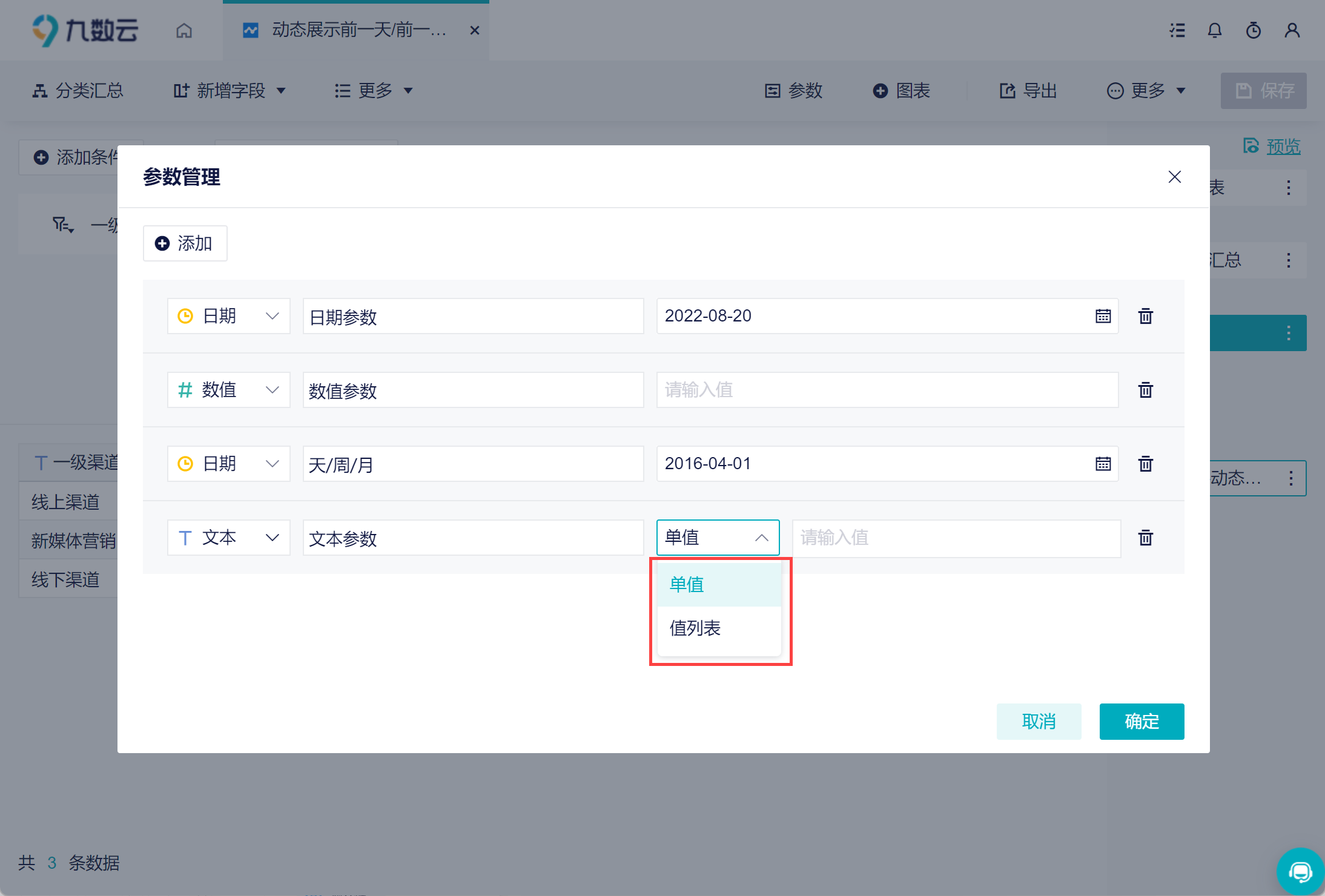
2.2 仪表板筛选器帮绑定参数值
在仪表板中新增了四种参数值筛选器:
• 「下拉框」只支持绑定值列表形式的「文本」参数值;
• 「输入框」支持绑定「数值」和「文本」类型的参数值;
• 「日期/日期面板」支持绑定「日期」类型的参数值;
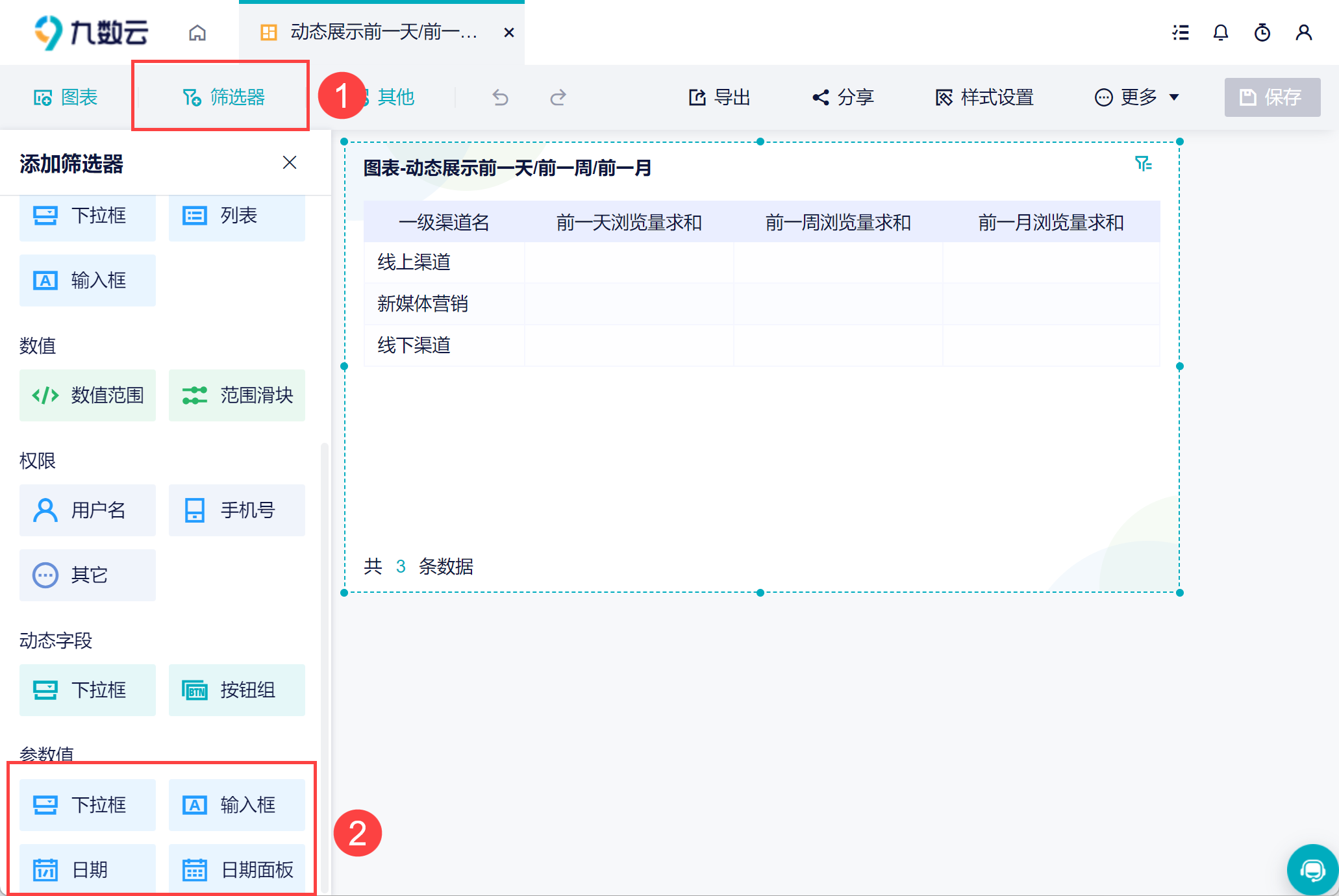
3. 参数应用编辑
下面介绍参数的几种应用场景。
3.1 动态展示销售额前 N 个的店
例如,在仪表板中展示所有店的销售额,希望可以动态展示销售额前 N 个的店。例如 在输入框中输入 5 ,就展示销售额最大的前 5 个店;输入 8 ,就展示销售额最大的 8 个店。如下图所示:
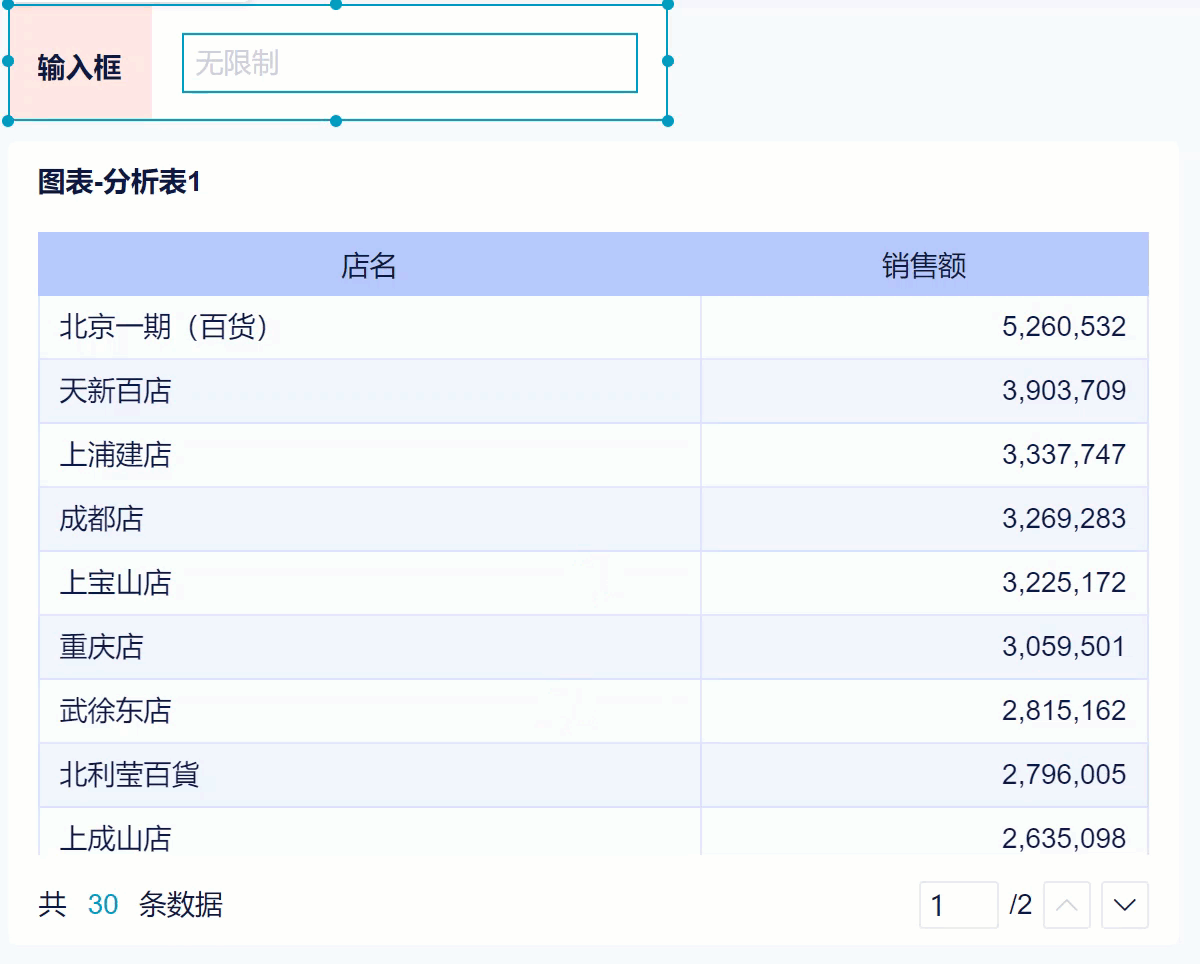
3.2 动态展示筛选日期所在月的数据
用户有时候需要显示的不是筛选器条件对应的数,而是筛选器条件前后一段时间的数据,此时就不能简单的用筛选器进行筛选。
比如想要展示筛选日期所在月的数据,在日期面板中选择 2022-09-13 ,在图表中就展示 2022-09-01 至 2022-09-30 的数据。

3.3 动态展示前一天/前一周/前一月的数据
在零售行业中,有时候需要展示每天、每周、每月的销售额等等,通过对比,找出销售情况是否有波动。
本文用渠道浏览量数据来演示,动态的展示前一天/前一周/前一月的浏览量数据(即筛选出 2016-03-31 浏览量、2016-04-01 前一周的总浏览量、2016-04-01 前三十天总浏览量)。如下图所示:
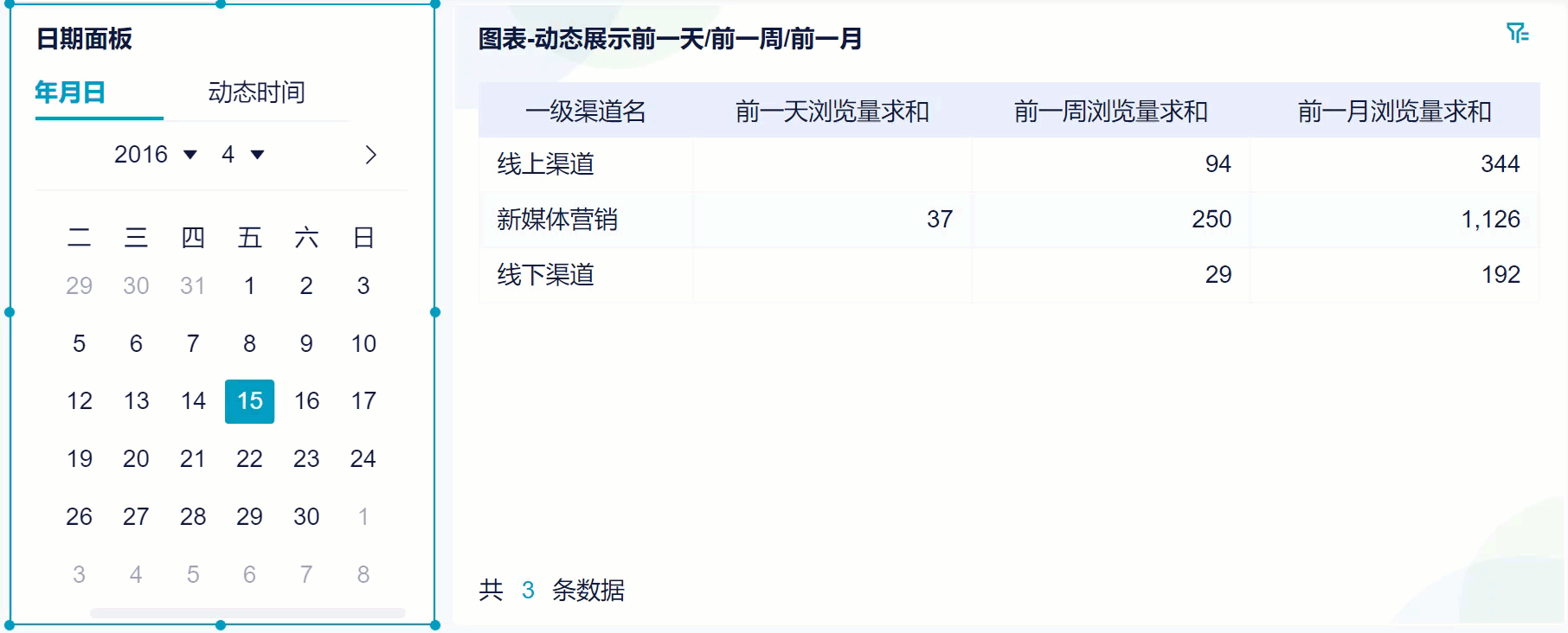
3.4 动态计算排名
用户有一张各品类服饰的销售额数据表,想要按照销售额的大小进行排名。
在仪表板中添加筛选器筛选出某个品类时,要求排名按照筛选出的品类(实际展示数据)进行排名,而不是所有销售额的排名。